네이버 검색기록 삭제 방법 알아보자
네이버를 이용하여 검색을 한 후 검색창에는 내가 무엇을 검색했는지에 대해 기록이 남아 있습니다. 특히 공용으로 사용하는 PC나 검색 기록을 남기지 말아야 하는 상황이 발생하게 되는데 이럴 때 네이버 검색기록을 삭제해서 내가 검색한 검색어나 사이트가 남아있지 않게 해야 합니다. 네이버 검색기록 삭제 방법에 대해 자세히 알아보겠습니다.
- 목차 -
1. 검색기록 전체 삭제 및 개별 삭제 방법
네이버 검색창에 커서를 위치하면 이전까지 내가 검색했던 검색어 10개가 나타납니다. 검색어와 함께 검색을 한 날짜까지 나타나게 되는데 표시되는 10개의 검색어를 삭제하려면 검색창 바로 아래 우측에 있는 [전체 삭제] 버튼을 선택하면 나타난 모든 검색어에 대한 정보가 사라집니다.
네이버 검색어에 대한 전체 삭제가 아닌 개별 삭제가 필요한 경우는 각 검색어 오른쪽에 있는 "X" 표시를 선택하면 해당 검색어 및 검색 날짜는 지워지게 됩니다. 공용으로 사용되는 컴퓨터의 경우 개인 정보 유출이 될 가능성이 있는 검색어는 사용 후 모두 삭제하는 것이 좋습니다. 가급적 불필요한 오해를 줄이기 위해 [전체 삭제]를 진행하시기 바랍니다.
2. 자동 저장 기록 끄기 적용 방법
네이버 검색 기록은 삭제한다고 하더라도 최근 검색어는 계속 기록됩니다. 추가로 입력되는 검색어가 기록이 되지 않게 하려면 화면 아래 우측에 있는 [자동저장 끄기] 버튼을 선택해야 합니다. 끄기 기능을 선택하면 자동기능을 중지할 것인가를 묻는 화면창이 뜨는데 여기에서 [확인]을 선택하면 됩니다.
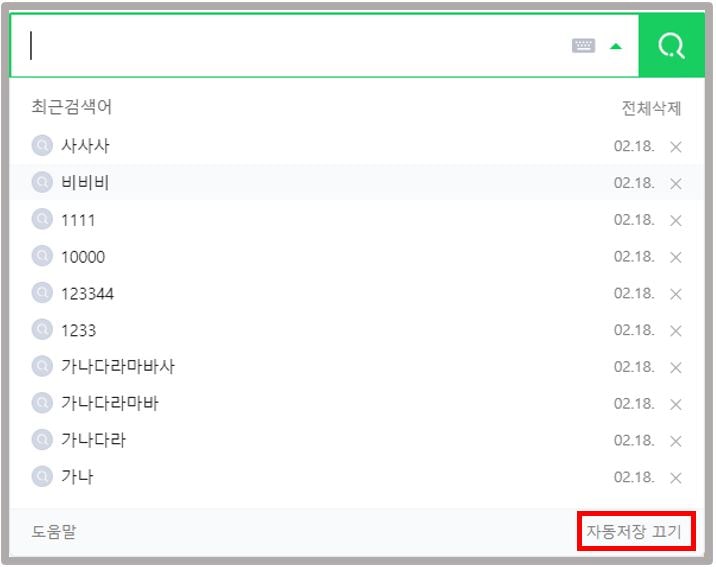
네이버 검색기록 삭제 정리
네이버 검색 기록 삭제 기능은 개인 정보 보호차원뿐만 아니라 공용으로 사용되는 컴퓨터 또는 PC방을 이용할 때 유용한 기능입니다. 자신이 검색한 기록을 다른 사람이 보지 못하도록 설정하는 것은 정보 보호 차원에서 매우 중요합니다. 위에서 알려드린 검색기록 삭제 방법을 참고로 하여 검색 후 삭제를 진행해 주시기 바랍니다.
400 Bad Request (request header or cookie too large) 에러 해결 방법
'온라인 지식' 카테고리의 다른 글
| 카카오톡 톡캘린더, 톡비서 차단 방법 (0) | 2023.02.22 |
|---|---|
| 초보에게 꼭 필요한 티스토리 애드센스 자동광고 설정 방법 (0) | 2023.02.19 |
| 카카오톡 푸시 알림 끄는 방법 (0) | 2023.01.15 |
| 파워포인트(PPT) 용량 줄이는 가장 빠른 방법. (0) | 2022.12.12 |
| 400 Bad Request (request header or cookie too large) 에러 해결 방법 (0) | 2022.12.06 |